لقد تلقينا الكثير من الشكاوى حول خطأ Vanguard Dev 5573 ، والآن خطأ Vanguard 0x00001338 N. قد يكون رمز الخطأ 0x00001338 (6328) N ، 0x00001338 (5573) N ، 0x00001338 (0) N ، إلخ. بغض النظر عن الرمز الذي تحصل عليه ، ستتمكن من العثور على ممكن إصلاحات لرموز خطأ سلسلة 0x00001338 N.
جرب هذه الإصلاحات
فيما يلي بعض الإصلاحات التي ساعدت المستخدمين الآخرين على حل رمز خطأ CoD Vanguard الخاص بهم 0x00001338 N. قد لا تحتاج إلى تجربتها جميعًا ؛ فقط اعمل في طريقك إلى أسفل القائمة حتى تجد الخيار الذي يناسبك.
- قم بإزالة جلد المشغل
- امسح ذاكرة التخزين المؤقت للعبة
- تعطيل تتبع الشعاع
- تحديث برامج تشغيل الجهاز
- ارجع إلى DX11
- تعطيل التراكبات داخل اللعبة
- إصلاح ملفات النظام الخاص بك
الإصلاح 1. قم بإزالة جلد المشغل
بالنسبة لأولئك الذين يحصلون على رمز خطأ 0x00001338 (5573) N ، وفقًا للعديد من لاعبي Vanguard ، تعمل اللعبة مباشرة بعد إزالة غلاف المشغل والعودة إلى الجلد الأساسي.
يمكنك تغيير سطح المشغل عن طريق تحديد الافتراضي. شكل عامل التشغيل هو السبب الرئيسي لرمز الخطأ هذا ، ويجب أن تلعب اللعبة بدون أي رموز خطأ عند استخدام الجلد الأساسي.
الإصلاح 2. امسح ذاكرة التخزين المؤقت للعبة
إذا كنت لا تزال تواجه رموز خطأ Vanguard ، فقد يكون السبب في ذلك هو ذاكرة التخزين المؤقت للعبة. الحل السريع هو حذف مجلد المشغلات. إليك الطريقة:
1) تأكد من أن اللعبة لا تعمل.
2) على لوحة المفاتيح ، اضغط على مفتاح Windows + R في نفس الوقت وادخل ٪بيانات البرنامج٪ .
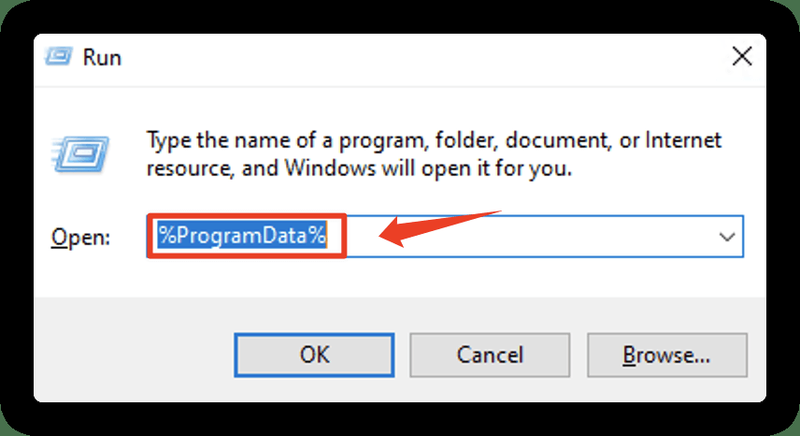
3) انتقل إلى عاصفة ثلجية قوية الترفيه > battle.net > مخبأ (C:ProgramDataBlizzard EntertainmentBattle.netCache)
4) احذف كل مجلد أو ملف موجود ضمن مخبأ مجلد.
الإصلاح 3. تعطيل تتبع الشعاع
سبب آخر محتمل لـ Vanguard Error Code 0x00001338 N هو إعدادات اللعبة. من خلال إيقاف تشغيل Ray Tracing ، قد تجد اللعبة تعمل مثل السحر مرة أخرى.
إذا كنت تواجه الخطأ على وحدة معالجة رسومات غير RTX ، فحاول تقليل ساعة وحدة معالجة الرسومات بمقدار 50 ميجاهرتز باستخدام MSI Afterburner لإصلاح الخطأ.
إصلاح 4. تحديث برامج تشغيل الجهاز
لأي لاعب متعطش ، لا يمكننا التأكيد على أهمية تحديث برنامج تشغيل الرسومات ومحرك الصوت بشكل أكبر. يقدم المصنعون برامج تشغيل جديدة لتحسين تجربة الألعاب الخاصة بك وإصلاح الأخطاء المعروفة ، خاصة للألعاب الجديدة مثل CoD Vanguard.
يمكنك تحديث برنامج تشغيل الرسومات يدويًا من خلال زيارة موقع الشركة المصنعة على الويب ( نفيديا / AMD ) ، والعثور على أحدث برنامج تثبيت صحيح وتثبيت خطوة بخطوة. ولكن إذا لم يكن لديك الوقت أو الصبر للتثبيت يدويًا ، فيمكنك القيام بذلك تلقائيًا باستخدام سهولة القيادة .
سوف يتعرف Driver Easy تلقائيًا على نظامك ويعثر على برامج التشغيل الصحيحة لبطاقات الرسومات الخاصة بك ، وإصدار Windows الخاص بك ، وسيقوم بتنزيلها وتثبيتها بشكل صحيح:
- قم بتشغيل Driver Easy وانقر فوق إفحص الآن . سيقوم برنامج Driver Easy بعد ذلك بفحص جهاز الكمبيوتر الخاص بك واكتشاف أي مشكلات في برامج التشغيل.
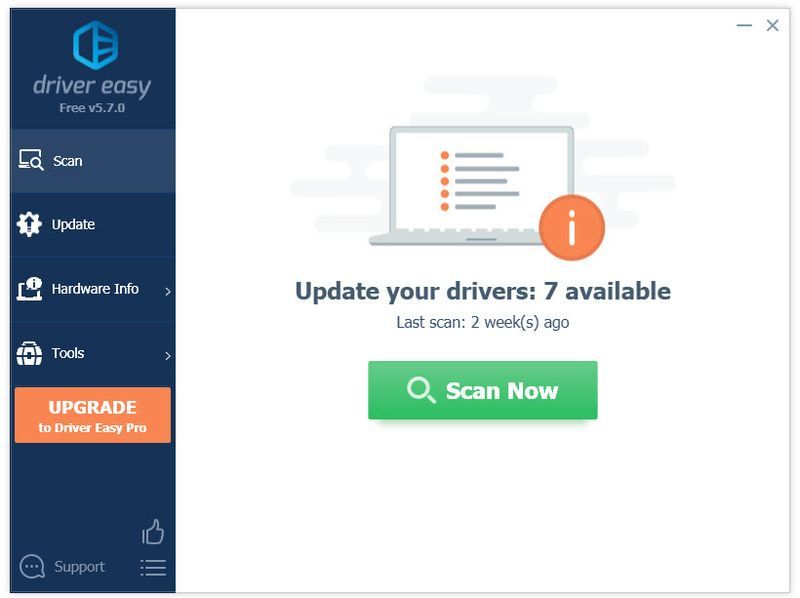
- انقر تحديث الجميع لتنزيل وتثبيت الإصدار الصحيح من الكل برامج التشغيل المفقودة أو القديمة على نظامك. (وهذا يتطلب نسخة للمحترفين - ستتم مطالبتك بالترقية عند النقر على 'تحديث الكل'. إذا كنت لا ترغب في الدفع مقابل إصدار Pro ، فلا يزال بإمكانك تنزيل وتثبيت جميع برامج التشغيل التي تحتاجها باستخدام الإصدار المجاني ؛ عليك فقط تنزيلها واحدة تلو الأخرى ، وتثبيتها يدويًا بطريقة Windows العادية.)
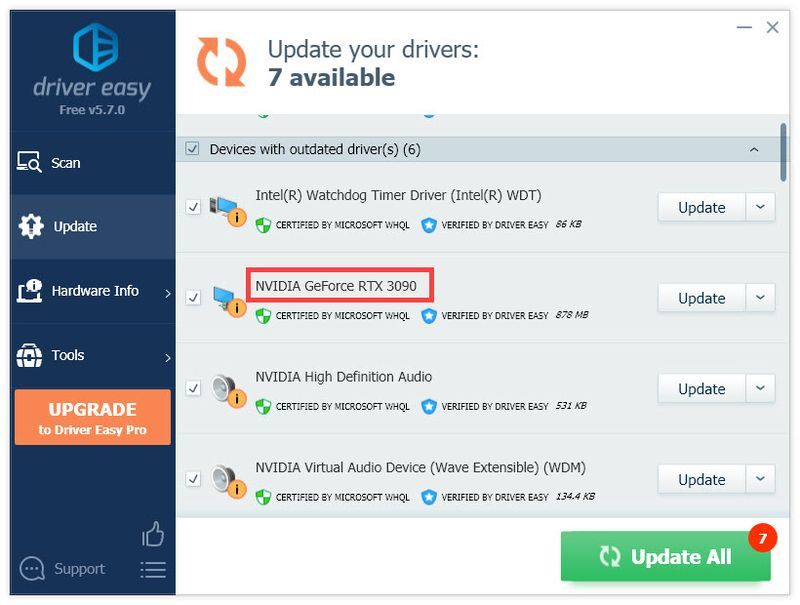 النسخة الاحترافية من برنامج Driver Easy يأتي مع دعم فني كامل.
النسخة الاحترافية من برنامج Driver Easy يأتي مع دعم فني كامل. - AMD Radeon ReLive
- الخلاف
- نفيديا Shadowplay / شارك
- فوق الذئب
- احصائيات الماسح المشبك
- رازر كورتيكس غاميكاستر
- Xbox لعبة DVR
- تويتش
- ستحل صورة Restoro محل ملفات DLL المفقودة / التالفة بأخرى حديثة ونظيفة ومحدثة
- سيستبدل Restoro جميع ملفات DLL المفقودة و / أو التالفة - حتى تلك التي لا تعرف عنها شيئًا!
- لا اخطاء
- تم إصلاح بعض الأخطاء
- لا يمكن إصلاح جميع الأخطاء
- لا يمكن إصلاح الأخطاء على الإطلاق
- ……
- سيقوم سطر الأوامر هذا بفحص صحة جهاز الكمبيوتر الخاص بك:
- سيعيد سطر الأوامر هذا صحة جهاز الكمبيوتر الخاص بك:
- إذا أعطتك استعادة الصحة أخطاءً ، فيمكنك دائمًا تجربة سطر الأوامر هذا. سيستغرق هذا ما يصل إلى ساعتين.
- إذا حصلت على الخطأ: 0x800F081F باستخدام فحص استعادة الصحة ، أعد تشغيل الكمبيوتر وقم بتشغيل سطر الأوامر هذا.
- تحطم اللعبة
- خطأ في اللعبة
- ألعاب
- شبابيك
إذا كنت بحاجة إلى مساعدة ، يرجى الاتصال فريق دعم Driver Easy في support@drivereasy.com .
بعد تحديث برامج التشغيل الخاصة بك ، أعد تشغيل الكمبيوتر واختبر طريقة اللعب.
الإصلاح 5. العودة إلى DX11
أحد أسباب رمز الخطأ في Call of Duty Vanguard في اللعبة 0x00001338 N هو DirectX 12. تستخدم اللعبة DX12 افتراضيًا وليس لديها أي خيار داخل اللعبة لتغييرها إلى DirectX 11. وإليك كيفية فرض العودة إلى DX11 يدويا:
1) افتح عميل Battle.net وحدد COD Vanguard ، وحدد خيارات .
2) انقر فوق إعدادات اللعبة ، وحدد وسيطات سطر أوامر إضافية. ثم أضف -d3d11 وانقر فوق 'تم'.
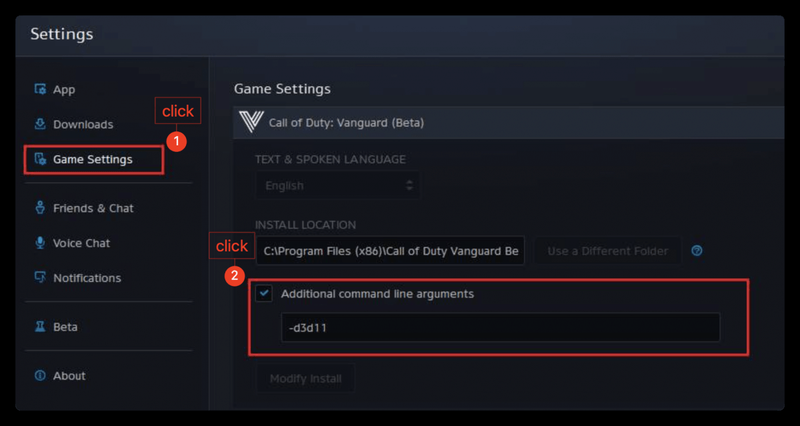
قم بتشغيل CoD Vanguard واختبر طريقة اللعب.
الإصلاح 6. تعطيل التراكبات داخل اللعبة
يمكن أن يتسبب استخدام التراكبات داخل اللعبة مثل تراكب Geforce Experience أو أدوات وبرامج الجهات الخارجية مثل MSI Afterburner أو أي برنامج RGB في حدوث مشكلات في رموز خطأ Cod Vanguard.
قم بتعطيل التراكبات داخل اللعبة وأي أدوات خارجية (مدرجة أدناه) تستخدمها ولن تتداخل Call of Duty Vanguard مع CoD Vanguard بعد الآن.
الإصلاح 7. إصلاح ملفات النظام الخاص بك
إذا لم يؤد أي من هذه الإصلاحات المذكورة أعلاه إلى حل مشكلتك ، فقد تحتاج إلى التحقق من وجود أي ملفات لعبة تالفة واستعادتها. قد تشترك لعبتك في نفس ملف النظام (DLL) ، مما يتسبب في ظهور رموز خطأ Vanguard. هناك طريقتان أساسيتان لإصلاح ملف نظام تالف / مفقود:
استخدم أداة إصلاح لفحص مناطق مختلفة في جهاز الكمبيوتر الخاص بك لتحديد سبب مشكلتك بالضبط. سيتعامل مع المشكلات المتعلقة بأخطاء النظام وملفات النظام الهامة والعثور على الإصلاح المناسب لك.
System File Checker هي أداة مضمنة للتحقق من ملفات النظام التالفة والتالفة وإدارة استعادتها إن وجدت. ومع ذلك ، يمكن لهذه الأداة فقط تشخيص ملفات النظام الرئيسية ، ولن تتعامل مع DLL التالف ، ومفتاح تسجيل Windows ، وما إلى ذلك.
الخيار 1 - تلقائيًا (موصى به)
أنا أستعيد هو برنامج لإصلاح الكمبيوتر يمكنه تشخيص المشكلات على جهاز الكمبيوتر الخاص بك وإصلاحها على الفور.
تم تصميم Restoro وفقًا لنظامك المحدد ويعمل بطريقة خاصة وتلقائية. سيتحقق أولاً من المشكلات المتعلقة بالأجهزة لتحديد المشكلات ، ثم مشكلات الأمان (التي يتم تشغيلها بواسطة Avira Antivirus) ، وأخيراً يكتشف البرامج التي تتعطل وتفتقد ملفات النظام. بمجرد اكتماله ، سيجد حلاً لمشكلتك المحددة.
Restoro هي أداة إصلاح موثوقة ولن تضر بجهاز الكمبيوتر الخاص بك. أفضل جزء هو أنك لن تقلق بشأن فقدان أي برامج وبياناتك الشخصية. اقرأ استعراض Trustpilot .واحد) تحميل وتثبيت Restoro.
2) افتح Restoro وقم بإجراء فحص مجاني. قد يستغرق هذا من 3 إلى 5 دقائق لتحليل جهاز الكمبيوتر الخاص بك بالكامل. بمجرد الانتهاء ، ستتمكن من مراجعة تقرير الفحص التفصيلي.
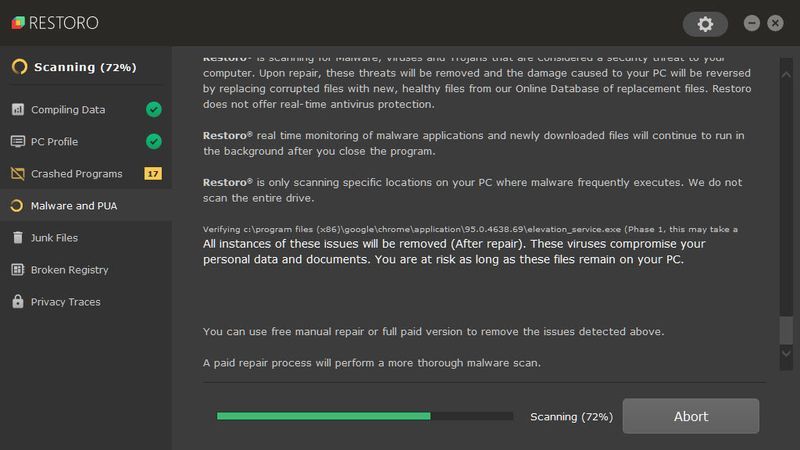
3) سترى ملخصًا للمشكلات المكتشفة على جهاز الكمبيوتر الخاص بك. انقر بدء الإصلاح وسيتم إصلاح جميع المشكلات تلقائيًا. (ستحتاج إلى شراء الإصدار الكامل. يأتي مع ضمان استرداد الأموال لمدة 60 يومًا حتى تتمكن من استرداد الأموال في أي وقت إذا لم تُصلح Restoro مشكلتك).
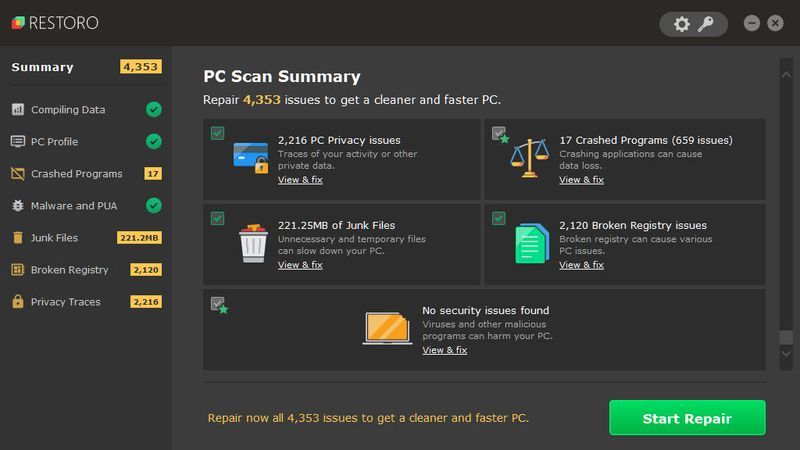 ملحوظة: يأتي Restoro مع دعم فني على مدار الساعة طوال أيام الأسبوع. إذا كنت بحاجة إلى أي مساعدة أثناء استخدام Restoro ، فيمكنك استخدام أي مما يلي:
ملحوظة: يأتي Restoro مع دعم فني على مدار الساعة طوال أيام الأسبوع. إذا كنت بحاجة إلى أي مساعدة أثناء استخدام Restoro ، فيمكنك استخدام أي مما يلي: • الهاتف: 1-888-575-7583
• البريد الإلكتروني: support@restoro.com
• الدردشة: https://tinyurl.com/RestoroLiveChat
الخيار 2 - يدويًا
قد يستغرق فحص ملف النظام واستعادته وقتًا ومهارات في استخدام الكمبيوتر. ستحتاج إلى تشغيل العديد من الأوامر ، أو الانتظار حتى تكتمل العملية ، أو المخاطرة ببياناتك الشخصية.
الخطوة 1. فحص ملفات تالفة باستخدام مدقق ملفات النظام
مدقق ملفات النظام (SFC) هي أداة مضمنة في Windows لتحديد ملفات النظام التالفة وإصلاحها.
1) على لوحة المفاتيح ، اضغط على مفتاح شعار Windows و R في نفس الوقت لفتح مربع التشغيل. نوع كمد و اضغط Ctrl + Shift + Enter لتشغيل موجه الأوامر كمسؤول.
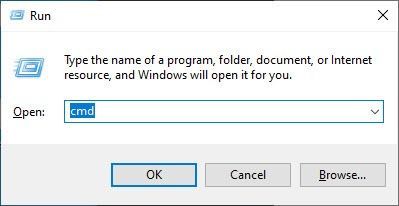
انقر نعم عند مطالبتك بالحصول على إذن لإجراء تغييرات على جهازك.
2) في موجه الأوامر ، اكتب الأمر التالي واضغط يدخل .
sfc /scannow
3) سيبدأ فحص ملفات النظام في فحص جميع ملفات النظام وإصلاح أي ملفات تالفة أو مفقودة تم اكتشافها. قد يستغرق هذا 3-5 دقائق.
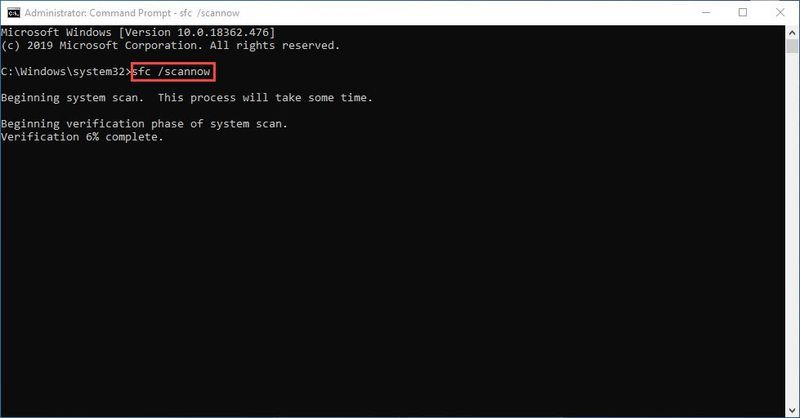
4) قد تتلقى شيئًا مثل الرسائل التالية بعد التحقق.
بغض النظر عن الرسالة التي تتلقاها ، يمكنك محاولة الجري تفكيك (خدمة نشر الصور وإدارتها) للتحقق من أداء الجهاز وصحة جهاز الكمبيوتر الخاص بك.
الخطوة 2. قم بتشغيل DEMA.EXE
1) قم بتشغيل موجه الأوامر كمسؤول وأدخل الأوامر التالية.
dism.exe /online /cleanup-image /scanhealth
dism.exe /online /cleanup-image /restorehealth
2) بعد انتهاء عملية استعادة الصحة ، قد تحصل على بعض رسائل الخطأ.
dism /online /cleanup-image /startcomponentcleanup
Dism.exe /Online /Cleanup-Image /AnalyzeComponentStore
إذا عثرت عملية فحص ملفات النظام على أي ملفات تالفة ، فاتبع الإرشادات التي تظهر على الشاشة لإصلاحها ، ثم أعد تشغيل الكمبيوتر لتصبح التغييرات سارية المفعول بالكامل.
نأمل أن يساعدك هذا المنشور في إصلاح Call of Duty Vanguard 0x00001338 N. لا تتردد في مراسلتنا إذا كان لديك أي أسئلة أو اقتراحات.
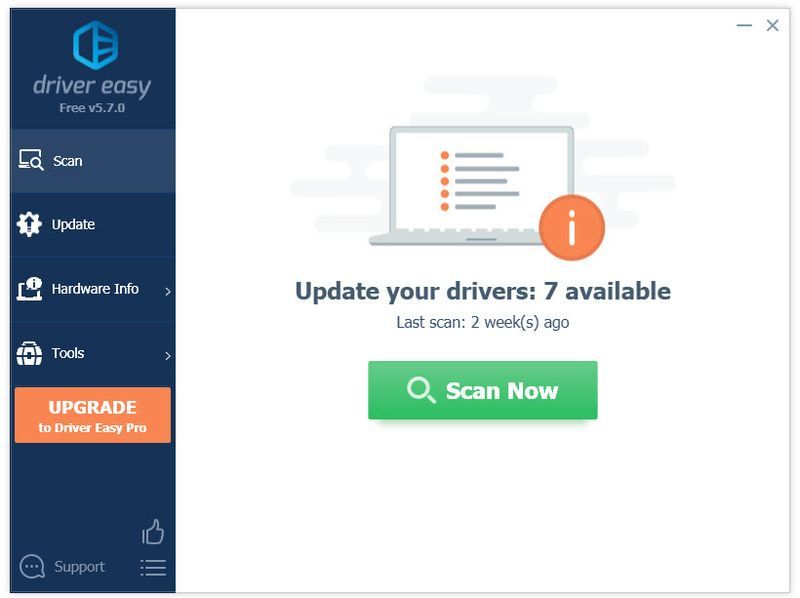
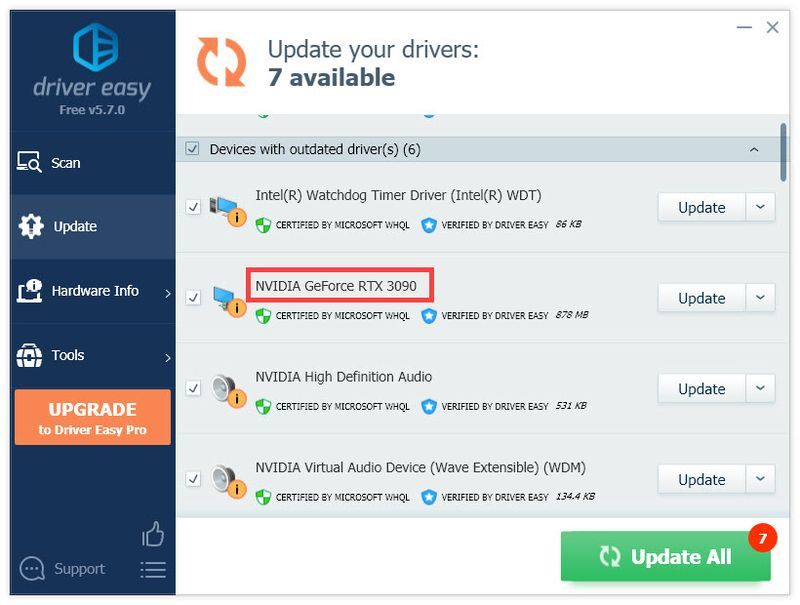



![[محلول] فشل حالة طاقة السائق](https://letmeknow.ch/img/other/19/driver-power-state-failure.jpg)

![Ctrl + C (Ctrl + V) لا يعمل على Windows 10/11/7 [محلول]](https://letmeknow.ch/img/other/96/strg-c-funktioniert-nicht-unter-windows-10-11-7.jpg)
